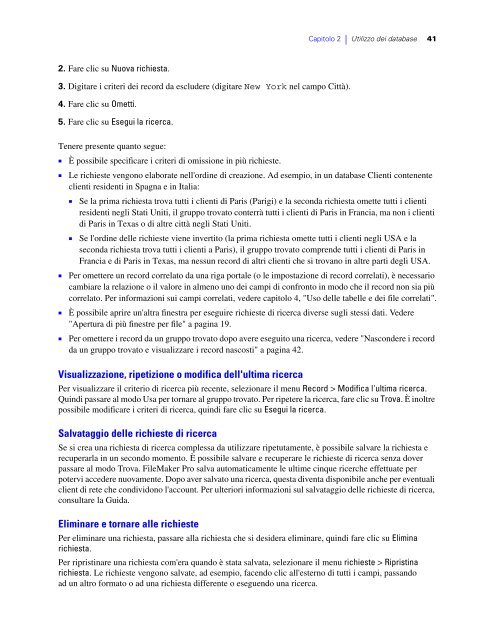qui - FileMaker
qui - FileMaker
qui - FileMaker
Create successful ePaper yourself
Turn your PDF publications into a flip-book with our unique Google optimized e-Paper software.
2. Fare clic su Nuova richiesta.<br />
3. Digitare i criteri dei record da escludere (digitare New York nel campo Città).<br />
4. Fare clic su Ometti.<br />
5. Fare clic su Esegui la ricerca.<br />
Tenere presente quanto segue:<br />
1 È possibile specificare i criteri di omissione in più richieste.<br />
Capitolo 2 | Utilizzo dei database 41<br />
1 Le richieste vengono elaborate nell'ordine di creazione. Ad esempio, in un database Clienti contenente<br />
clienti residenti in Spagna e in Italia:<br />
1 Se la prima richiesta trova tutti i clienti di Paris (Parigi) e la seconda richiesta omette tutti i clienti<br />
residenti negli Stati Uniti, il gruppo trovato conterrà tutti i clienti di Paris in Francia, ma non i clienti<br />
di Paris in Texas o di altre città negli Stati Uniti.<br />
1 Se l'ordine delle richieste viene invertito (la prima richiesta omette tutti i clienti negli USA e la<br />
seconda richiesta trova tutti i clienti a Paris), il gruppo trovato comprende tutti i clienti di Paris in<br />
Francia e di Paris in Texas, ma nessun record di altri clienti che si trovano in altre parti degli USA.<br />
1 Per omettere un record correlato da una riga portale (o le impostazione di record correlati), è necessario<br />
cambiare la relazione o il valore in almeno uno dei campi di confronto in modo che il record non sia più<br />
correlato. Per informazioni sui campi correlati, vedere capitolo 4, "Uso delle tabelle e dei file correlati".<br />
1 È possibile aprire un'altra finestra per eseguire richieste di ricerca diverse sugli stessi dati. Vedere<br />
"Apertura di più finestre per file" a pagina 19.<br />
1 Per omettere i record da un gruppo trovato dopo avere eseguito una ricerca, vedere "Nascondere i record<br />
da un gruppo trovato e visualizzare i record nascosti" a pagina 42.<br />
Visualizzazione, ripetizione o modifica dell'ultima ricerca<br />
Per visualizzare il criterio di ricerca più recente, selezionare il menu Record > Modifica l'ultima ricerca.<br />
Quindi passare al modo Usa per tornare al gruppo trovato. Per ripetere la ricerca, fare clic su Trova. È inoltre<br />
possibile modificare i criteri di ricerca, <strong>qui</strong>ndi fare clic su Esegui la ricerca.<br />
Salvataggio delle richieste di ricerca<br />
Se si crea una richiesta di ricerca complessa da utilizzare ripetutamente, è possibile salvare la richiesta e<br />
recuperarla in un secondo momento. È possibile salvare e recuperare le richieste di ricerca senza dover<br />
passare al modo Trova. <strong>FileMaker</strong> Pro salva automaticamente le ultime cinque ricerche effettuate per<br />
potervi accedere nuovamente. Dopo aver salvato una ricerca, questa diventa disponibile anche per eventuali<br />
client di rete che condividono l'account. Per ulteriori informazioni sul salvataggio delle richieste di ricerca,<br />
consultare la Guida.<br />
Eliminare e tornare alle richieste<br />
Per eliminare una richiesta, passare alla richiesta che si desidera eliminare, <strong>qui</strong>ndi fare clic su Elimina<br />
richiesta.<br />
Per ripristinare una richiesta com'era quando è stata salvata, selezionare il menu richieste > Ripristina<br />
richiesta. Le richieste vengono salvate, ad esempio, facendo clic all'esterno di tutti i campi, passando<br />
ad un altro formato o ad una richiesta differente o eseguendo una ricerca.